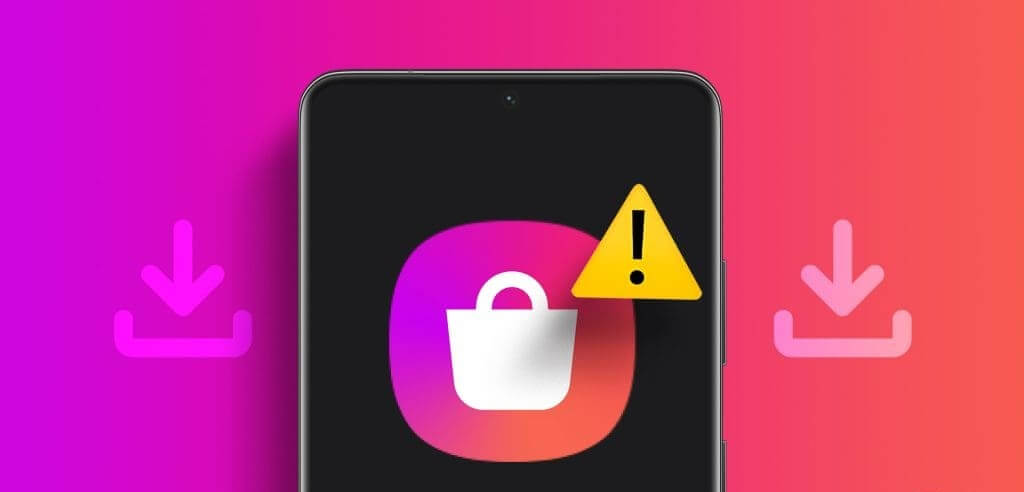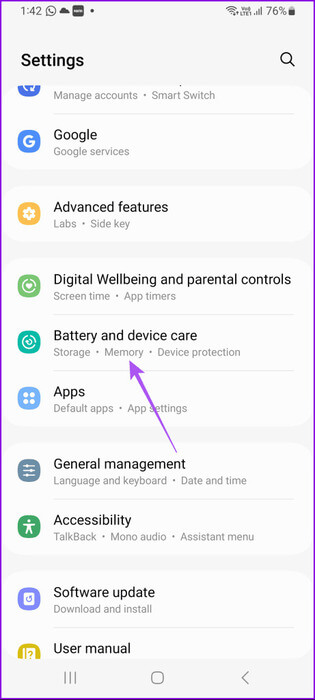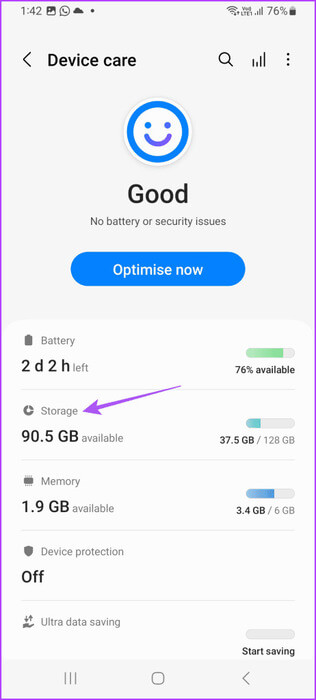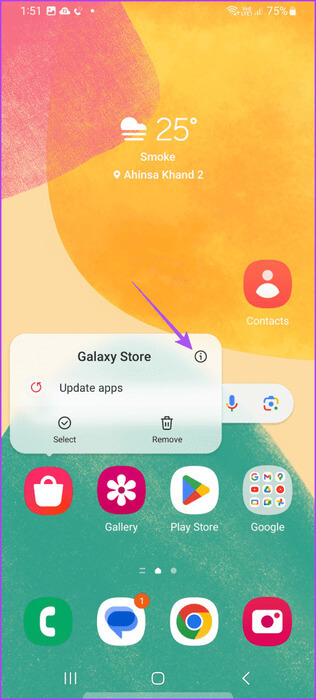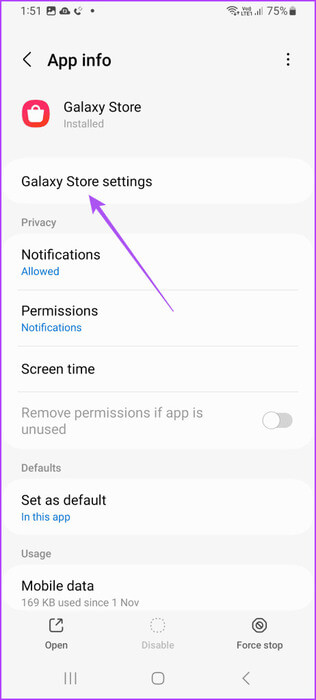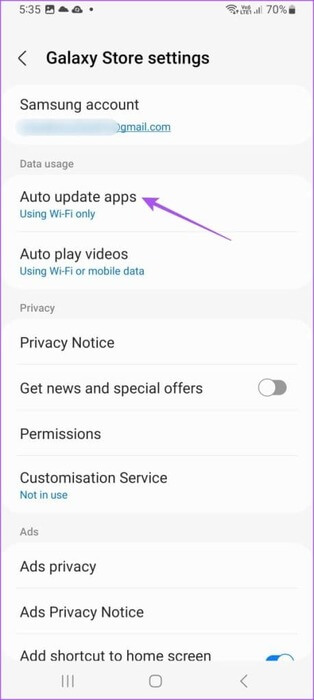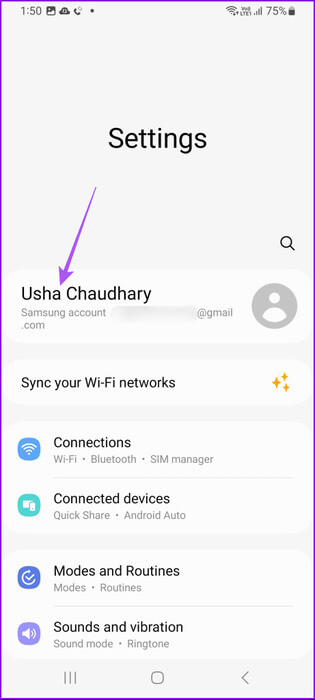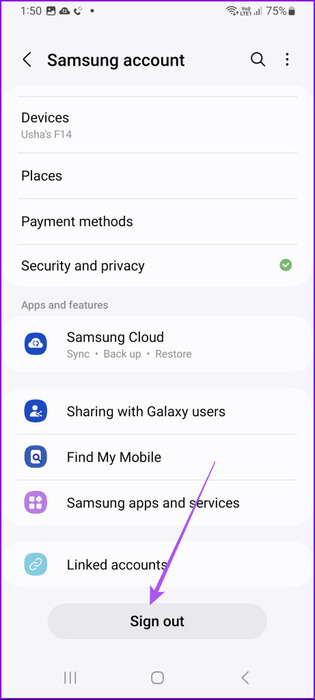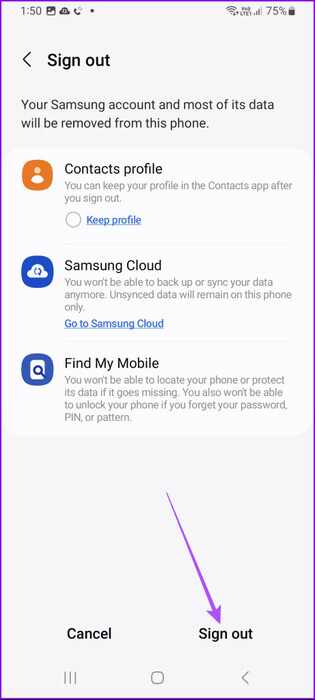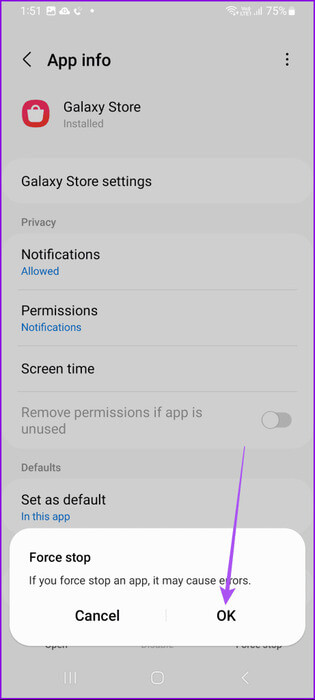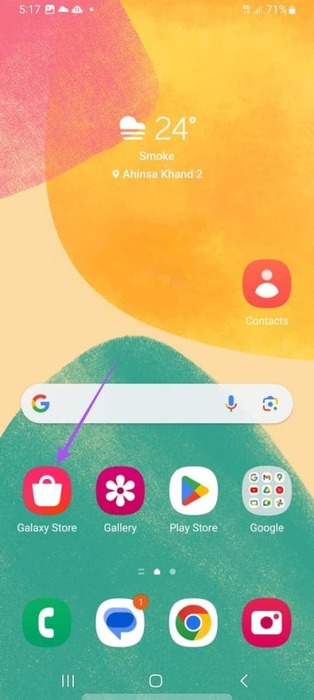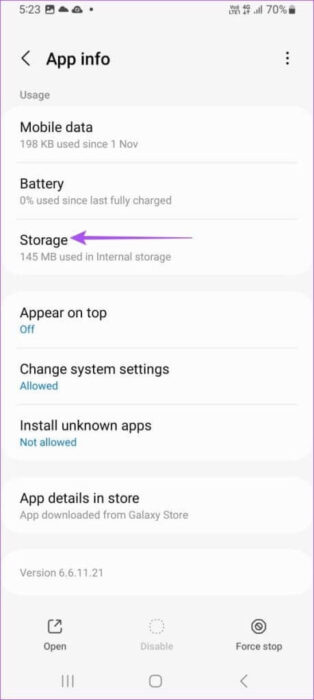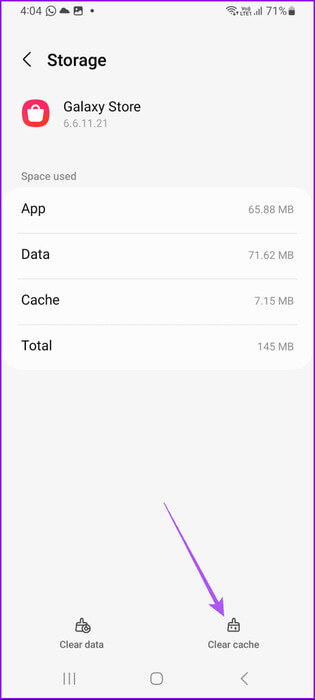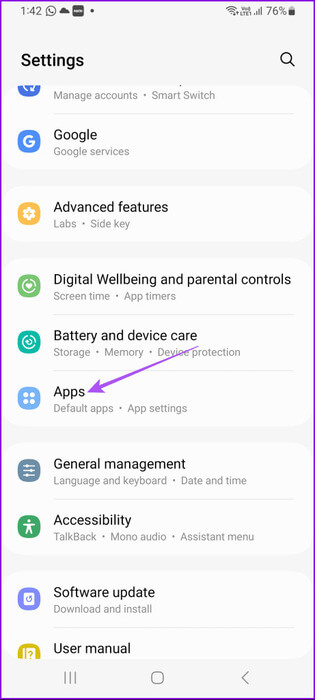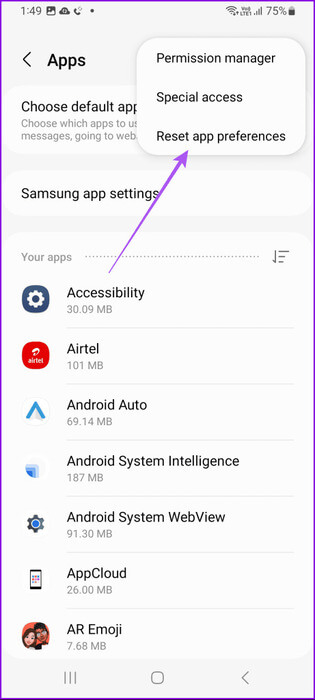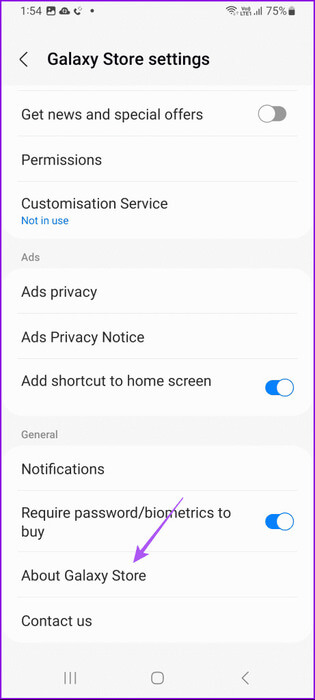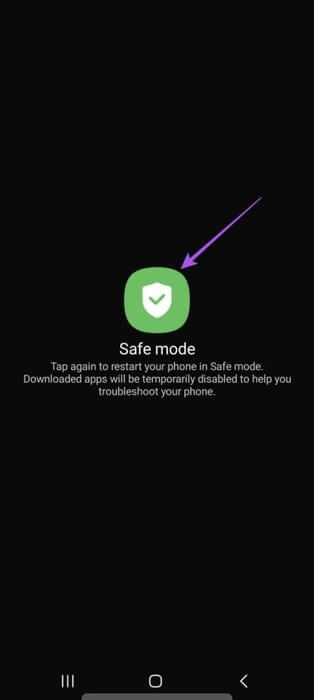9 أفضل إصلاحات لمتجر Samsung Galaxy Store لا يقوم بتنزيل التطبيقات على هاتف Samsung
إذا توقف متجر Google Play عن العمل على هاتف Samsung الخاص بك، فيمكنك التبديل إلى تنزيل التطبيقات من Samsung Galaxy Store. يمكنك الحصول على جميع تطبيقاتك مثل WhatsApp وFacebook وInstagram وتطبيقات Samsung الأخرى من Galaxy Store. فيما يلي 9 أفضل إصلاحات لمتجر Samsung Galaxy Store لا يقوم بتنزيل التطبيقات على هاتف Samsung.
ولكن إذا كان متجر Samsung Galaxy Store لا يقوم بتنزيل التطبيقات أو تحديثها على جهازك، فإننا نقدم لك قائمة من الحلول لإصلاح المشكلة.
1. تحقق من مساحة التخزين الداخلية
يجب أن يحتوي هاتف Samsung الخاص بك على مساحة تخزين داخلية كافية لتنزيل التطبيقات وتحديثها. الحل الأول الذي نوصي به إذا لم تتمكن من تنزيل التطبيقات من Samsung Galaxy Store هو التحقق من وحدة التخزين الداخلية على هاتف Samsung Galaxy الخاص بك.
الخطوة 1: افتح الإعدادات واضغط على العناية بالبطارية والجهاز.

الخطوة 2: اضغط على التخزين، وسترى ما شغل مساحة التخزين الداخلية لديك.
ارجع إلى دليلنا إذا كنت تريد تحرير مساحة التخزين على هاتف Samsung Galaxy الخاص بك. تنطبق الخطوات أيضًا على مستخدمي أجهزة Samsung Galaxy اللوحية.
2. تحقق من أذونات التنزيل
يمكن لـ Galaxy Store تحديث التطبيقات تلقائيًا على هاتف Samsung الخاص بك بعد تثبيتها. ولكن إذا لم يحدث ذلك، فإليك كيفية التحقق من التحديثات التلقائية وتمكينها.
الخطوة 1: اضغط لفترة طويلة على أيقونة تطبيق Galaxy Store واضغط على معلومات التطبيق.
الخطوة 2: حدد إعدادات Galaxy Store.
خطوة 3: اضغط على تطبيقات التحديث التلقائي وتحقق مما إذا كنت تحدد التحديثات عبر Wi-Fi وبيانات الجوال.
الخطوة 4: أغلق معلومات التطبيق وتحقق من حل المشكلة.
3. التبديل من بيانات الهاتف المحمول إلى شبكة Wi-Fi
نقترح التبديل إلى شبكة Wi-Fi إذا لم يتم تنزيل تطبيقات Galaxy Store الخاصة بك. ربما لا تحصل على سرعات جيدة لبيانات الهاتف المحمول في موقعك الحالي. لذلك سيكون من الأفضل أن تحاول الاتصال بشبكة Wi-Fi للحصول على سرعات إنترنت أفضل.
4. تسجيل الدخول مرة أخرى إلى حساب Samsung
في بعض الأحيان، قد تكون المزامنة بين حساب Samsung الخاص بك وخوادمه معطلة بحيث لا تسمح لك بتنزيل التطبيقات التي تريدها من Galaxy Store. لذلك، يمكنك تسجيل الخروج وتسجيل الدخول إلى حساب Samsung الخاص بك مرة أخرى إذا كانت المشكلة لا تزال موجودة على هاتف Samsung Galaxy الخاص بك.
الخطوة 1: افتح الإعدادات واضغط على اسم حساب Samsung الخاص بك.

الخطوة 2: قم بالتمرير للأسفل ثم اضغط على تسجيل الخروج.
خطوة 3: اضغط على تسجيل الخروج في الزاوية اليمنى السفلية للتأكيد.
قم بتسجيل الدخول مرة أخرى إلى حساب Samsung الخاص بك للتحقق مما إذا كان بإمكانك تنزيل التطبيقات من Galaxy Store.
5. الإنهاء بالقوة وأعد تشغيل متجر GALAXY STORE
الحل الأساسي الآخر والفعال هو فرض الإقلاع عن التدخين وإعادة تشغيل تطبيق Galaxy Store. سيعطي هذا التطبيق بداية جديدة على هاتف Samsung الخاص بك.
الخطوة 1: اضغط لفترة طويلة على أيقونة تطبيق Galaxy Store وحدد معلومات التطبيق.
الخطوة 2: اضغط على Force Stop في الزاوية اليمنى السفلية وحدد Ok للتأكيد.
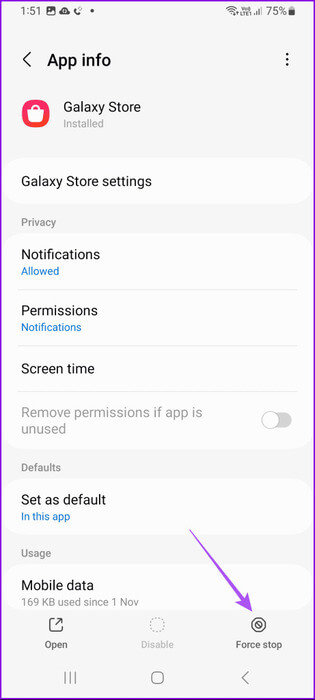
خطوة 3: أغلق معلومات التطبيق وأعد تشغيل Galaxy Store للتحقق من حل المشكلة.
6. مسح ذاكرة التخزين المؤقت للتطبيق
تمامًا كما هو الحال مع التطبيقات الأخرى على هاتف Samsung ، يمكنك أيضًا محاولة مسح ذاكرة التخزين المؤقت للتطبيقات في متجر Galaxy Store. سيؤدي هذا إلى إعادة تعيين جميع الأذونات داخل التطبيق وإزالة معلومات حساب Samsung الخاص بك. تساعد ذاكرة التخزين المؤقت للتطبيق بشكل أساسي على تحسين استجابة التطبيقات عن طريق تحميل محتواها بشكل أسرع في المرة التالية التي تفتحها فيها على جهازك.
الخطوة 1: اضغط لفترة طويلة على أيقونة تطبيق Galaxy Store وحدد معلومات التطبيق.
الخطوة 2: قم بالتمرير لأسفل وانقر على التخزين.
خطوة 3: اضغط على مسح ذاكرة التخزين المؤقت في الزاوية اليمنى السفلية.
الخطوة 4: بعد إغلاق معلومات التطبيق وإعادة تشغيل Galaxy Store لمحاولة تنزيل التطبيقات مرة أخرى.
7. إعادة ضبط تفضيلات التطبيق
هناك طريقة أخرى لاستكشاف الأخطاء وإصلاحها وهي إعادة تعيين تفضيلات التطبيق على هاتف Samsung Galaxy الخاص بك. سيؤدي هذا إلى إعادة تعيين أذونات جميع التطبيقات على جهازك بما في ذلك تلك الخاصة بقيود بيانات الخلفية وإشعارات التطبيقات والتطبيقات الافتراضية. يمكنك تجربة ذلك إذا كان متجر Samsung Galaxy Store لا يزال لا يقوم بتنزيل التطبيقات.
الخطوة 1: افتح الإعدادات واضغط على التطبيقات.

الخطوة 2: اضغط على النقاط الرأسية الثلاث في الزاوية العلوية اليمنى وحدد إعادة تعيين تفضيلات التطبيق.
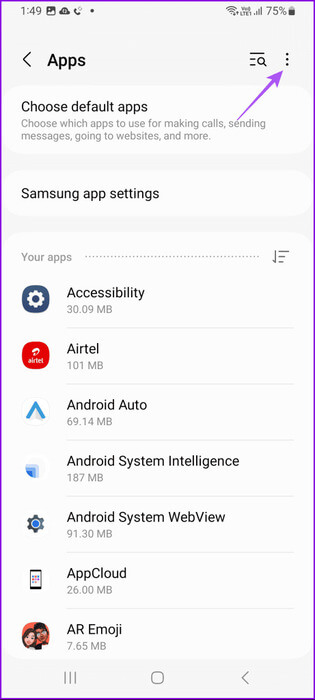
خطوة 3: اضغط على إعادة التعيين مرة أخرى للتأكيد.
بعد ذلك، أغلق الإعدادات وافتح Galaxy Store للتحقق من حل المشكلة.
8. تحديث متجر Samsung GALAXY STORE
يمكنك محاولة تثبيت إصدار جديد من Galaxy Store على جهاز Samsung الخاص بك. من المفترض أن يساعد هذا في حل أي أخطاء أو أخطاء في الإصدار الحالي تسبب هذه المشكلة.
الخطوة 1: اضغط لفترة طويلة على أيقونة تطبيق Galaxy Store وحدد معلومات التطبيق.
الخطوة 2: قم بالتمرير لأسفل وانقر على حول Galaxy Store.
خطوة 3: قم بتثبيت التحديث إذا كان متاحًا. ثم أعد تشغيل Galaxy Store للتحقق مما إذا كان بإمكانك تنزيل التطبيقات.
9. استخدم الوضع الآمن
إذا لم ينجح أي من الحلول، فإن الملاذ الأخير هو استخدام الوضع الآمن على جهاز Samsung الخاص بك. سيمنع الوضع الآمن أي تطبيقات تابعة لجهات خارجية من التشغيل ويسمح فقط لتطبيقات النظام مثل Galaxy Store بالظهور على جهازك. إذا تم إصلاح المشكلة، فستحتاج إلى إزالة أي تطبيقات تابعة لجهات خارجية تسبب المشكلة.
لاحظ أن تشغيل هاتفك في الوضع الآمن سيؤدي إلى إزالة أدوات الشاشة الرئيسية ولكنه لن يحذف بياناتك.
الخطوة 1: اضغط لفترة طويلة على زر الطاقة الموجود على هاتف Samsung Galaxy الخاص بك لفتح قائمة الطاقة. قد تتطلب منك بعض هواتف Galaxy الضغط على زري الطاقة ورفع الصوت أو الطاقة وخفض الصوت معًا لرؤية قائمة الطاقة.
الخطوة 2: اضغط لفترة طويلة على أيقونة إيقاف التشغيل حتى ترى أيقونة الوضع الآمن. ثم اضغط على الوضع الآمن للتأكيد.
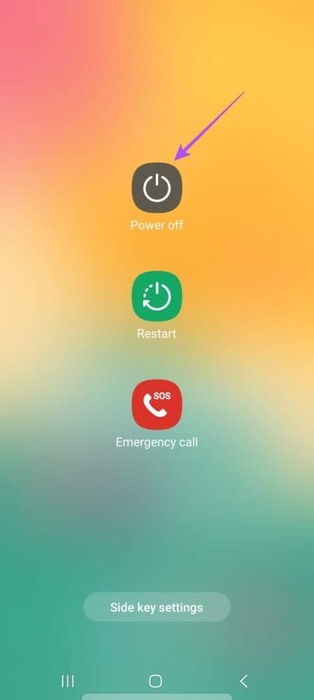
للخروج من الوضع الآمن لإعادة تشغيل هاتفك. يمكنك الرجوع إلى منشورنا إذا كان هاتفك عالقًا في الوضع الآمن.
استخدم التطبيقات من متجر GALAXY STORE
ستساعدك هذه الحلول في إصلاح متجر Samsung Galaxy Store الذي لا يقوم بتنزيل التطبيقات على هاتف Samsung. تعمل Samsung على تحسين كتالوج التطبيقات الخاص بها بمرور الوقت للتنافس مع متجر Google Play.